今まで紹介してきたとおり、AQUOS SH-M05にはおサイフケータイ機能を内蔵しているので、楽天edy,nanacoなどの各種電子マネーを使えるようにしてある。しかし、ここ最近になって、QRコード決済なるモノがブームとなってきている。QRコード決済は、おサイフケータイ機能が無いスマホでも使用できるということで、各社のQRコード決済が乱立状態になってきている。
個人的には、スマホでの決済はおサイフケータイだけで十分だと思っているが、QRコード決済ってどんなんだろう?と興味を持っていた。今回は、PayPayをインストールしてみた。
数あるQRコード決済の中でもPayPayを選んだ理由は、新規登録でPayPay残高を500円分プレゼントなどのキャンペーンをやっていたり、PayPayで支払える店舗が多いからである。
さっそく、AQUOS SH-M05にPayPayのアプリをインストールしてみた。
Google Playで検索すると公式アプリが出てくるので、一般的なアプリと同様にインストールボタンを押すことで完了した。
インストール後の初期設定を指示通りに進めた。今回は、取得済みであったYahoo! JAPAN IDを使用して登録することにした。IDを入力してログインだけで、500円分のPayPayを簡単にゲットすることができた。
これとは別に、PayPayのチャージ方法を登録しなければならず、これが多少の手間を必要とした。
Yahoo!マネーというモノに登録後に、預金払い用口座を登録する必要があった。
その口座には、以前何となく作っていたジャパンネット銀行が使えるようなので、それを登録した。
SMS認証や、トークンに表示されるワンタイムパスワードを入力するなどの手間を掛けて、オンラインでチャージできるようになった。これでPayPayによる支払いができるはずである。
支払いは、PayPayのアプリを立ち上げ、支払いボタンをタップする必要がある。ただ、支払いの方法が2種類あり、店舗によって異なるので注意する必要がある。
1.スマホ画面のQRコードを読み込めるレジの場合
QRコードを読み込めるレジであれば、支払いボタンをタップした時に現れるQRコードかバーコードを読み込ませるだけで決済が終了する。
2.スマホ画面のQRコードを読み込めないレジの場合
店舗に設置してあるPayPayのQRコードを、PayPayのアプリで読み込ませる。
すると、店舗名が表示されて金額入力画面になるので、手動で支払い金額を入力する。この数字を、店員の方が目視で確認するという原始的な方法で、決済は完了になる。
使ってみた感想としては、アプリを起動させる必要があるなど、おサイフケータイよりもかなり面倒だと感じた。しかし、今なら支払い金額の最大20%戻ってくるというキャンペーンをしてるので、こういったキャンペーンを継続的に行っていれば、使う価値はあるかと思うのであった。
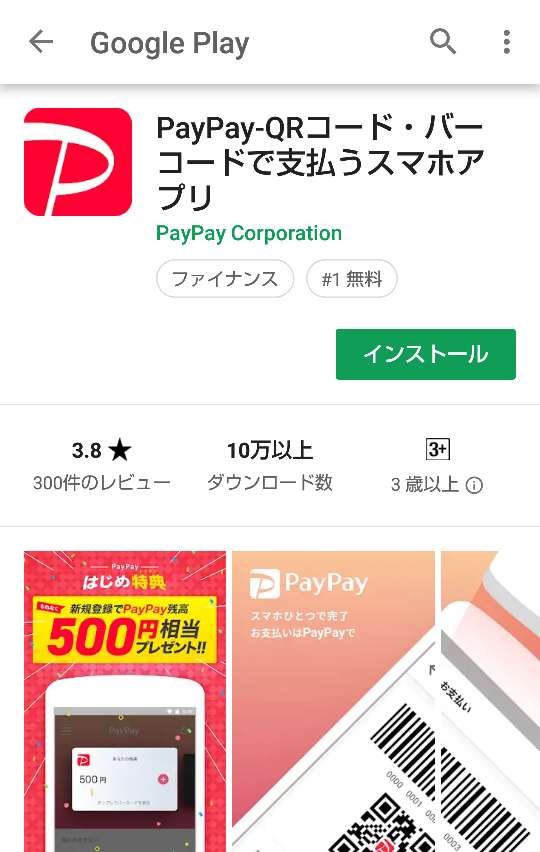

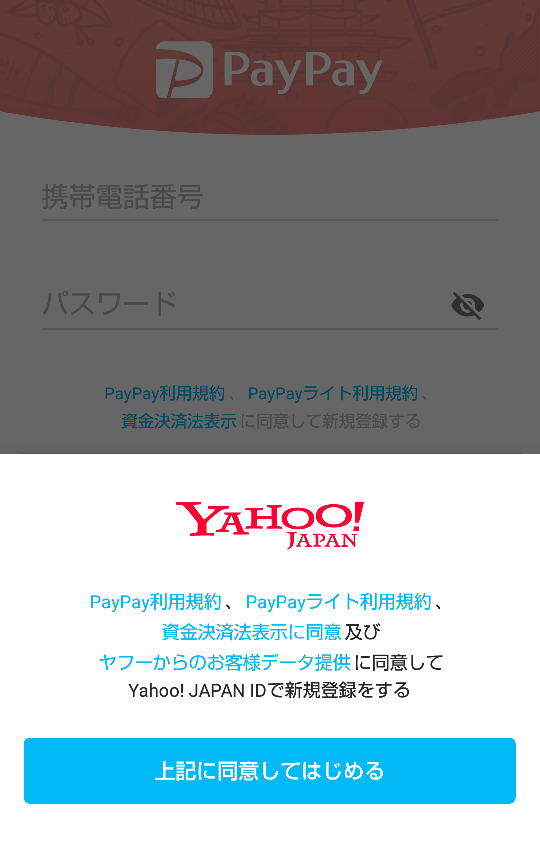

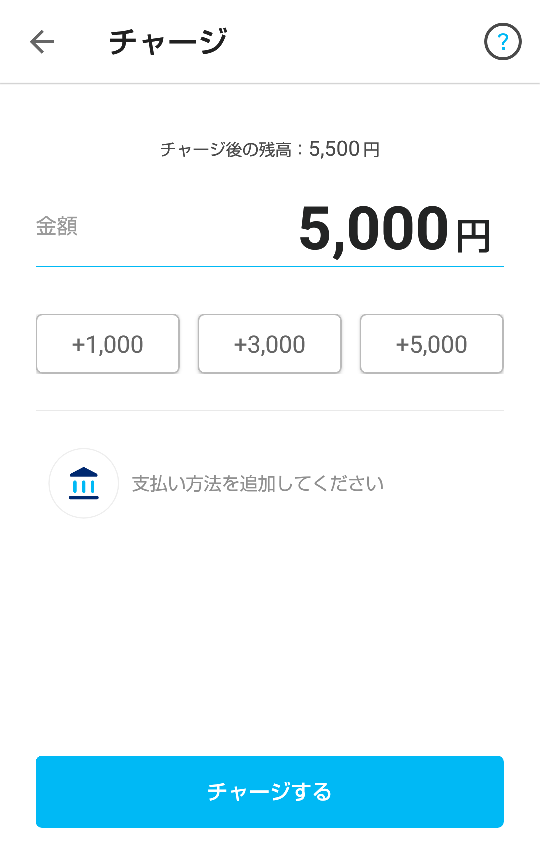

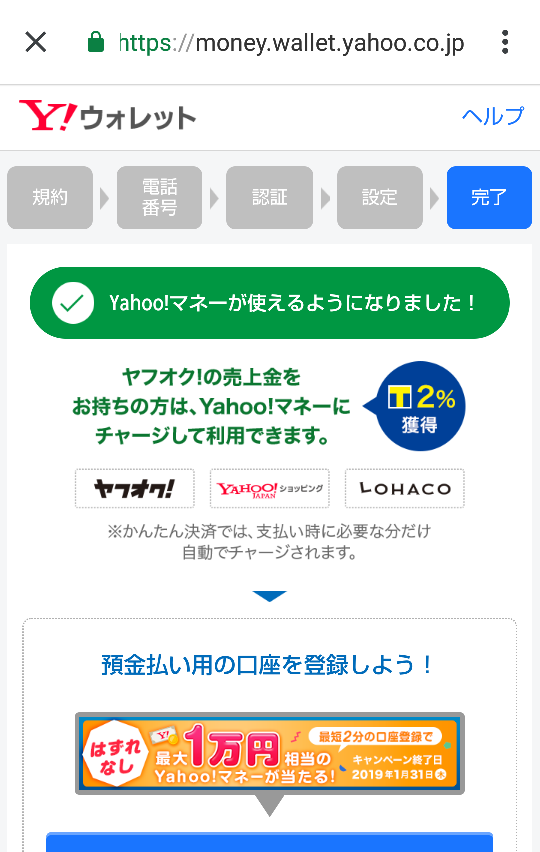
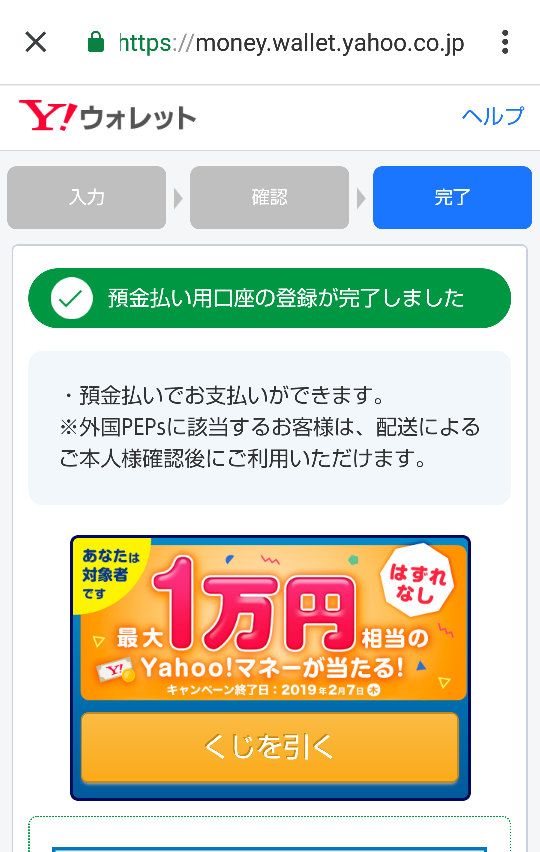
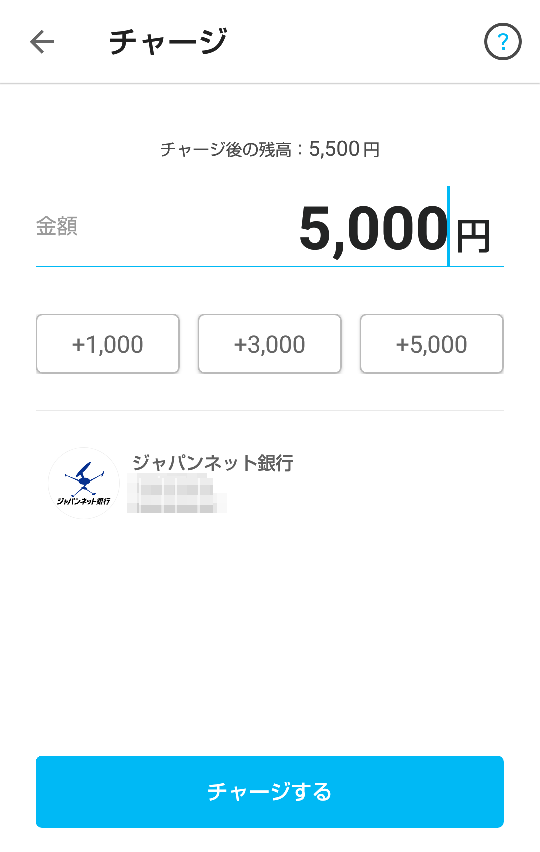
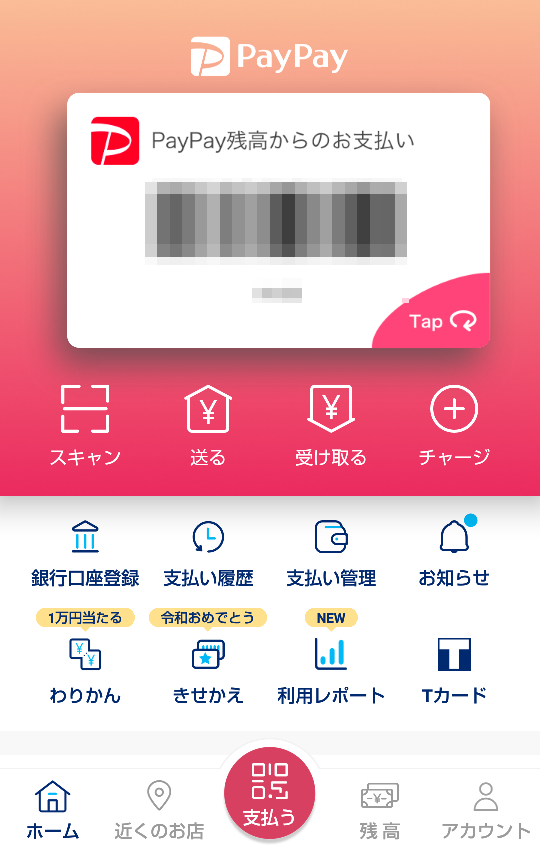


コメント